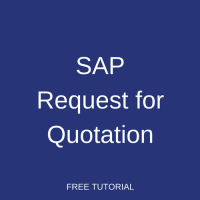 tento tutoriál, který je součástí našeho kurzu SAP MM, hovoří o žádosti SAP o nabídku. Dozvíte se o obchodních procesech souvisejících s požadováním a udržováním kotací v SAP MM, o tom, jak vytvářet nové žádosti o kotace, zadat informace o kotacích obdržených od dodavatelů, porovnat nabídky a vybrat ten nejlepší.
tento tutoriál, který je součástí našeho kurzu SAP MM, hovoří o žádosti SAP o nabídku. Dozvíte se o obchodních procesech souvisejících s požadováním a udržováním kotací v SAP MM, o tom, jak vytvářet nové žádosti o kotace, zadat informace o kotacích obdržených od dodavatelů, porovnat nabídky a vybrat ten nejlepší.
nalezení nejlepšího dodavatele je jedním z klíčových faktorů úspěchu v procesu zadávání veřejných zakázek. Pokud je prodejce pevný, může nákupní oddělení přímo vytvořit objednávku a další nákupní dokumenty pro tohoto dodavatele. Pokud však prodejce není znám, musí nákupní oddělení požádat o nabídky od několika možných dodavatelů a vybrat ten nejlepší.
SAP ERP pomáhá společnostem řídit procesy zadávání zakázek a usnadňuje proces správy nabídek (nebo nabídek) od různých dodavatelů. Prvním krokem je vytvoření požadavku na nabídku v SAP ERP. V žádosti o cenovou nabídku požádáte dodavatele (nebo dodavatele), aby poskytl podrobnosti o cenách a dodací podmínky pro konkrétní materiál v daném časovém rámci. Když tedy vytvoříte žádost o cenovou nabídku, zadáte podrobnosti o materiálech, které chcete obstarat, s daty dodání a množstvím. Proti této žádosti o cenovou nabídku, prodejci zašlou své nabídky s podrobnostmi o cenových podmínkách a dodacích lhůtách.
SAP žádost o cenovou nabídku (RFQ) může být vznesena nejen pro fyzické materiály, ale také pro servisní položky.
zde jsou klíčové body pro vytvoření požadavku na cenovou nabídku:
- Kód položky
- Dodací lhůta
- cenová podmínka
- zdroj dodávky
jak vytvořit žádost SAP o nabídku?
v SAP ERP můžeme vytvořit požadavek na cenovou nabídku prostřednictvím transakce ME41. Najdete ji pod následující cestou v nabídce snadný přístup SAP:
Logistika > Správa materiálů > nákup > RFQ / nabídka > žádost o nabídku > vytvořit
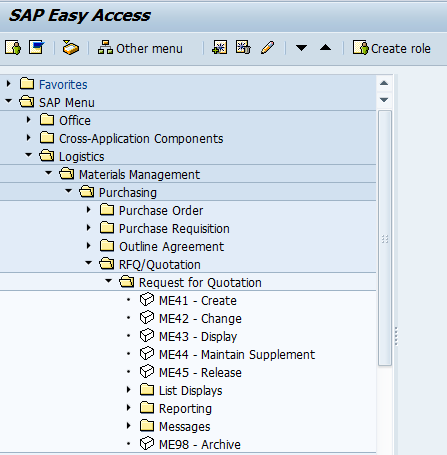
v této transakci máme možnosti vytvořit žádost o nabídku s odkazem na požadavek na nákup nebo s odkazem na dohodu o osnově. Pokud neexistuje žádný předchozí dokument, lze také vytvořit žádost o nabídku. Není povinné mít referenční dokument. Pokud však chcete sledovat tok dokumentů od generování požadavku po výběr dodavatele, měli byste použít referenční funkci.
jak je znázorněno na obrázku níže, existují některé základní údaje, které jsou nutné zadat na úvodní obrazovce vytvořit požadavek SAP pro transakci nabídky.
- termín nabídky
- nákupní organizace
- nákupní skupina
- Datum dodání.
- závod
zde termín kotace znamená datum, do kterého musí prodejce předložit nabídku.
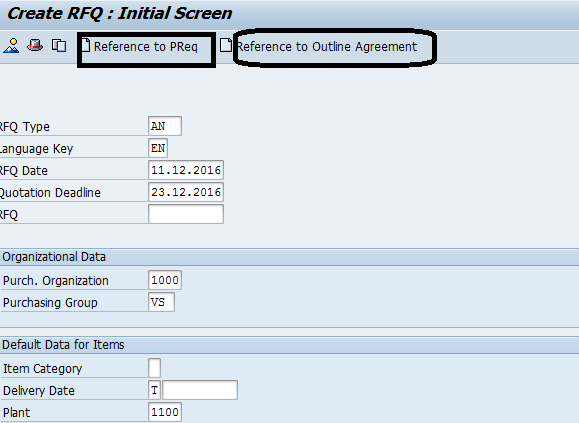
dále klikněte na tlačítko Enter na klávesnici. Systém SAP vám ukáže další obrazovku transakce, kde je nutné zadat kódy materiálů, pro které chcete dostávat nabídky.
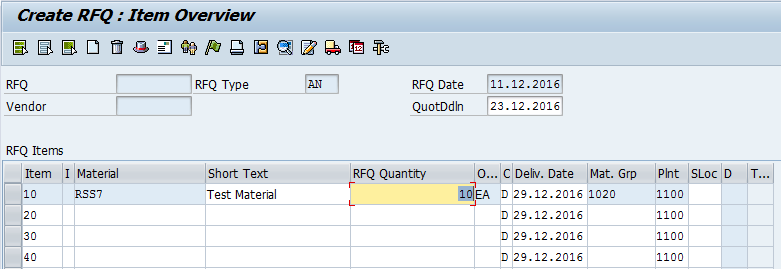
Zadejte kód položky, množství RFQ a poté klikněte na tlačítko Enter na klávesnici. Požadavek SAP na nabídku lze vytvořit pro jednu položku nebo více položek. Dále upravíme záhlaví dokumentu. Chcete-li to provést, klikněte na tlačítko ![]() na panelu nástrojů.
na panelu nástrojů.
v záhlaví je třeba zadat kolektivní číslo (Sb. Č.). Tento Sb. Č. mělo by to být jedinečné číslo. Při porovnávání několika nabídek je budete moci snadno najít pomocí tohoto čísla. Tímto způsobem nebudete muset zadávat jednotlivá čísla každé nabídky.

dále zadejte dodavatele, kterému zašleme tuto žádost o nabídku. Chcete-li to provést, klikněte na tlačítko ![]() na panelu nástrojů. Zadejte kód dodavatele a klikněte na tlačítko Enter. Systém SAP automaticky vyplní všechny podrobnosti o dodavateli podle jeho čísla. Nyní můžeme uložit požadavek SAP na nabídku stisknutím tlačítka Uložit na panelu nástrojů.
na panelu nástrojů. Zadejte kód dodavatele a klikněte na tlačítko Enter. Systém SAP automaticky vyplní všechny podrobnosti o dodavateli podle jeho čísla. Nyní můžeme uložit požadavek SAP na nabídku stisknutím tlačítka Uložit na panelu nástrojů.
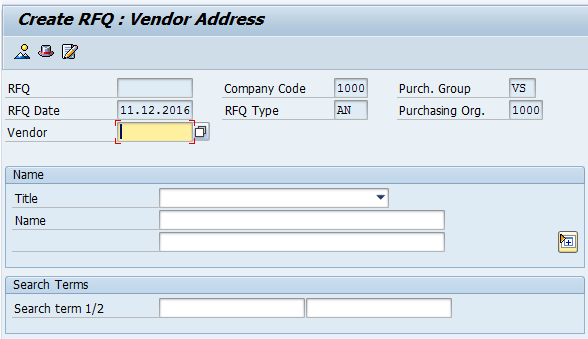

Chcete-li vytvořit více žádostí o cenovou nabídku se stejným kódem položky a termínem dodání, ale pro různé dodavatele, opakujte tento postup, ale zadejte různé kódy dodavatele.
údržba nabídky SAP
Nyní, poté, co jste vydali žádosti o nabídky prodejcům, budou v odpovědi sdílet svou cenovou strukturu a dodací údaje. Musíme zadat informace o nabídkách dodavatelů v systému. To se provádí v transakci ME47. Najdete ji pod následující cestou v nabídce snadný přístup SAP:
Logistika > Správa materiálů > nákup > RFQ / nabídka > nabídka > údržba
na úvodní obrazovce této transakce budete muset zadat číslo žádosti o nabídku, které odpovídá přijaté nabídce. Dále klikněte na Enter na klávesnici.
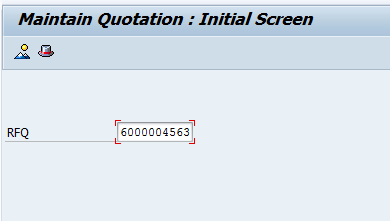
na další obrazovce Přidejte nebo upravte podrobnosti, které se zobrazují v bílé barvě (včetně cen a termínů dodání). Ostatní pole nelze upravovat a lze je změnit pouze v původní žádosti o nabídku.
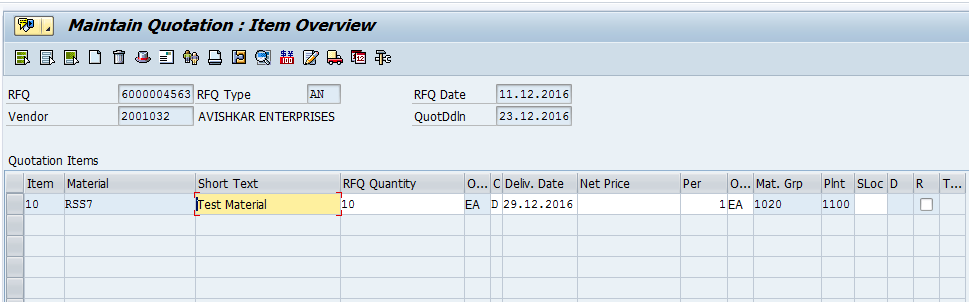
pokud cena obsahuje několik komponent, můžete pomocí tlačítka zadat všechny podrobnosti o cenových podmínkách, jak je znázorněno na obrázku výše.
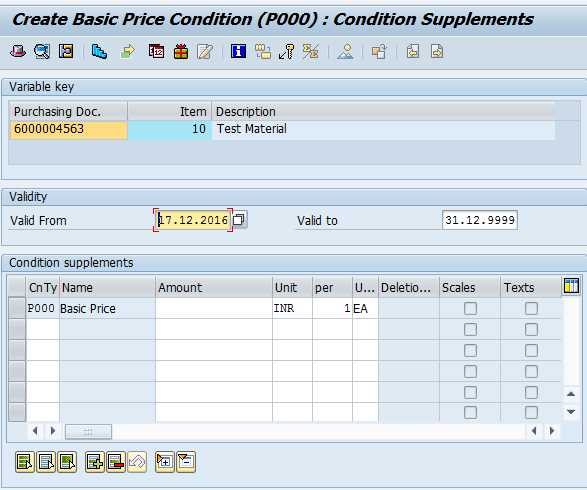
systém SAP zobrazí obrazovku s podrobnými informacemi o cenách. Zde byste měli zadat podmínku typu P000, která je podmínkou základní ceny. Můžeme zachovat cenu, která je nabízena prodejcem proti této cenové podmínky.
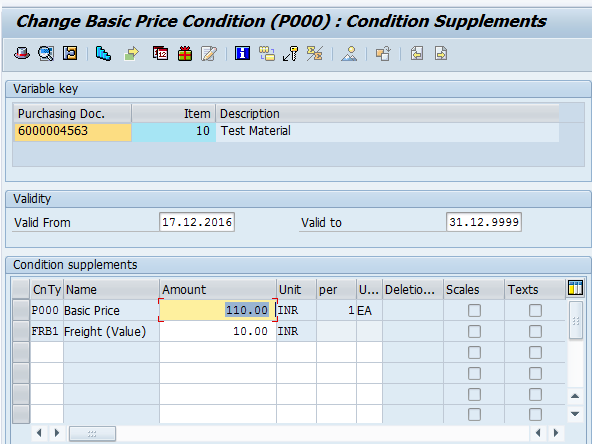
pokud existují dodatečné cenové podmínky sdílené prodejcem (např. V našem příkladu jsme zachovali stav nákladní dopravy FRB1. V této obrazovce cenových podmínek můžeme zachovat jakékoli cenové podmínky, které pocházejí od dodavatele.
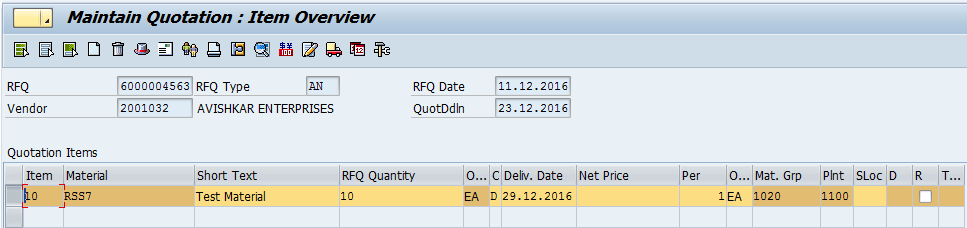
Nyní zadejte daňové údaje pro tuto nabídku. Vraťte se na obrazovku s přehledem položek a klikněte na ikonu Podrobnosti o položce, jak je znázorněno na obrázku výše. Zobrazí se nová obrazovka SAP. Zde můžeme zachovat příslušný daňový kód sdílený prodejcem.
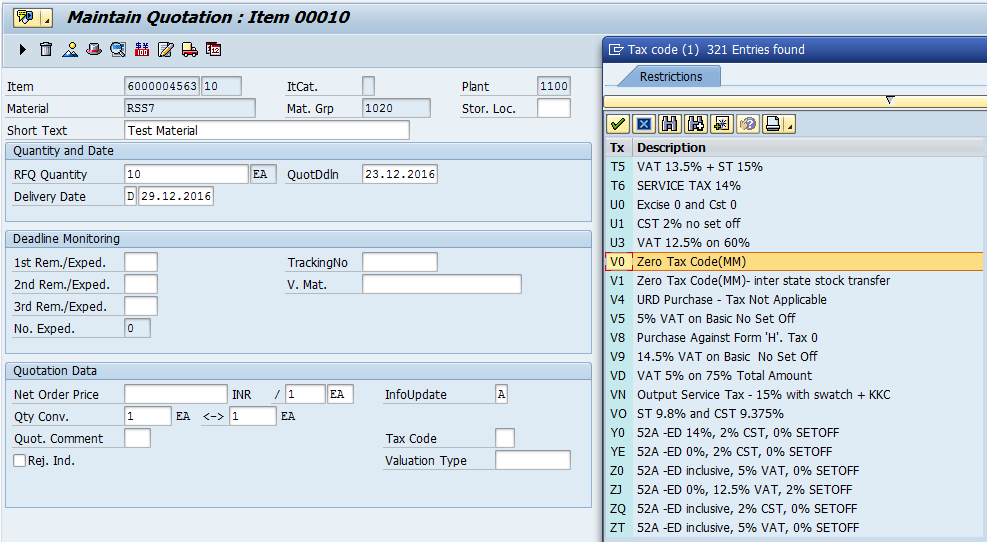
dále se vraťte na obrazovku s přehledem položek a klikněte na tlačítko Uložit na panelu nástrojů. Nabídka bude vytvořena.

Nyní bychom měli zachovat všechny ostatní nabídky od různých dodavatelů stejným způsobem.
porovnání nabídek
po zachování všech nabídek je nutné je porovnat a vybrat ten nejlepší. SAP ERP podporuje oddělení nákupu při porovnávání nabídek a má pro tento účel speciální transakci.
přejděte na transakci ME49 nebo přejděte na následující cestu v nabídce snadný přístup SAP:
Logistika > Správa materiálů > nákup > RFQ / nabídka > nabídka > srovnání cen
na úvodní obrazovce transakce ME49 bychom měli zadat nákupní organizaci a buď více čísel nabídek nebo kolektivní číslo RFQ, které jsme udržovali v našich žádostech o nabídky.
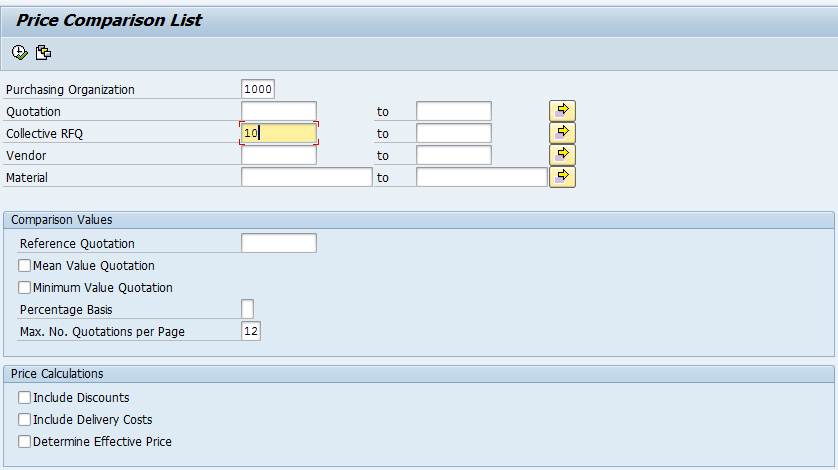
na kartě srovnání můžete vybrat buď střední hodnotu nabídky nebo minimální hodnotu nabídky pro spuštění sestavy. Dále klikněte na tlačítko Spustit na panelu nástrojů.
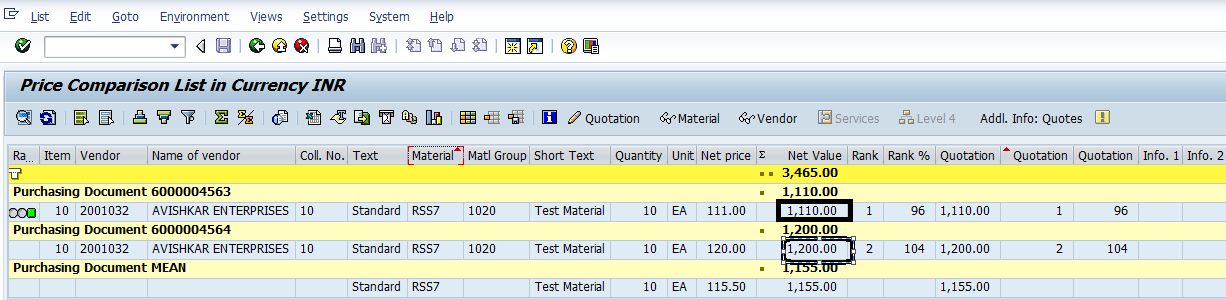
systém SAP pak zobrazí obrazovku s porovnáním několika citací(dva v našem příkladu). Zde můžete porovnat čisté ceny a vybrat nebo odmítnout nabídku na základě ceny.
Chcete-li nabídku odmítnout, nejprve vyberte nabídku a poté klikněte na ikonu změnit nabídku na panelu nástrojů, jak je znázorněno na obrázku níže.
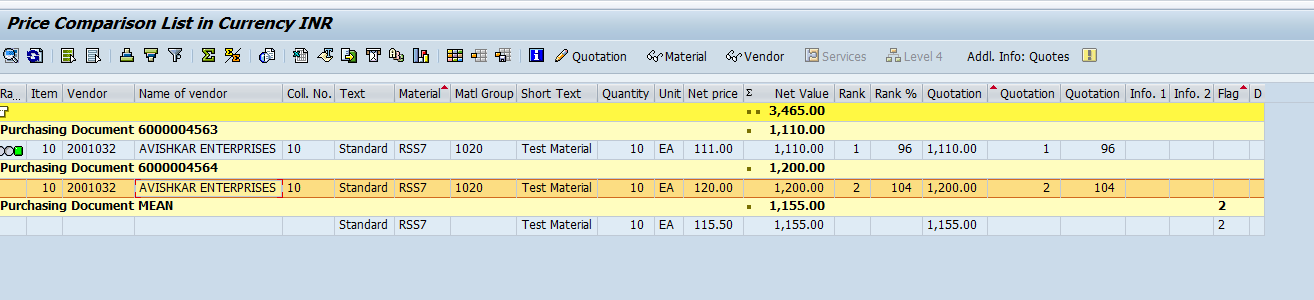
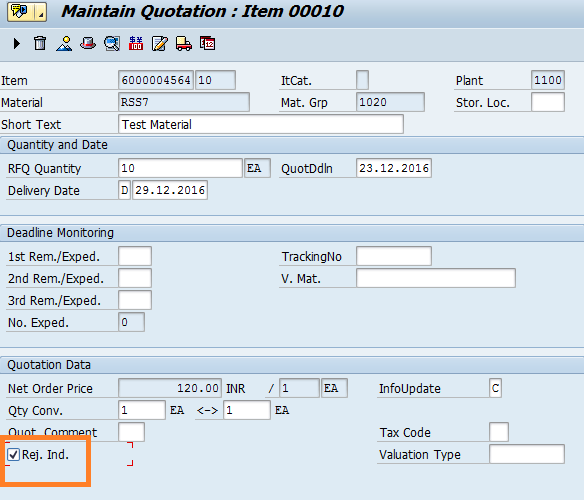
na další obrazovce můžete vybrat indikátor odmítnutí (Rej. IND.) za odmítnutí nabídky.
vytvořte objednávku na základě nabídky
po odmítnutí nabídek, které se nám nelíbí, můžeme pokračovat v objednávání materiálů od dodavatele, který nám nabídl nejlepší nabídku. Chcete-li to provést, přejděte na transakci ME21N a vytvořte novou objednávku s odkazem na nabídku.
nabídku si můžete vybrat ze seznamu nákupních dokumentů zobrazeného v levém postranním panelu. Všimněte si, že pokud se pokusíte vybrat odmítnutou nabídku, Systém zobrazí chybovou zprávu.
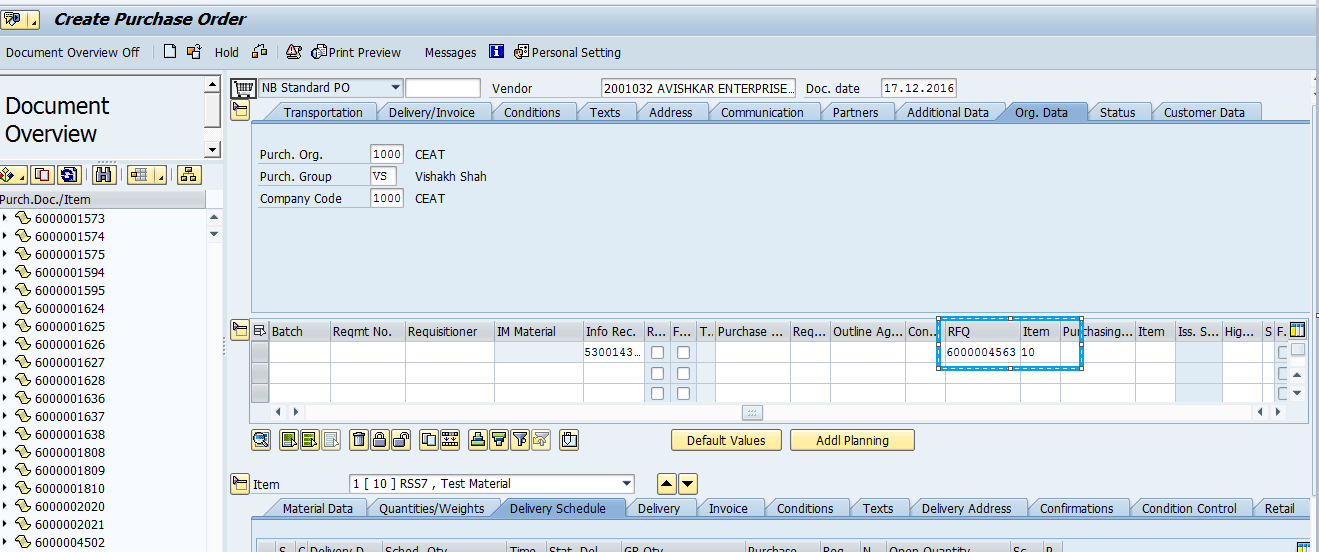
—
Líbilo se vám tento výukový program SAP MM? Máte nějaké dotazy nebo připomínky? Rádi bychom slyšeli vaši zpětnou vazbu v sekci komentářů níže. Byla by to pro nás velká pomoc a doufejme, že je to něco, co pro vás můžeme oslovit při zlepšování našich bezplatných výukových programů SAP MM.
navigační odkazy
přejít na další lekci: převést požadavek na nákup na objednávku v SAP
přejít na předchozí lekci: požadavek na nákup SAP
přejít na přehled kurzu: školení SAP MM